Обчислення нових змінних
Обчислення нових змінних
Обчислення нових змінних - вельми корисна можливість SPSS. При помо-щи даної функції можна проводити розрахунки за формулами будь-якої складності, що задається користувачем.
Крім перекодування змінних, SPSS дозволяє створювати нові змін-ні, де зазначено зовсім нові значення, або значення, обчислені на підставі існуючих змінних. Таким чином діє процедура Compute Variable, що викликається за допомогою меню Transform ► Compute (рис. 1.26).
Як приклад ми розрахуємо річний обсяг закупівель сметани на підставі наявних даних про частоту покупок даного продукту в місяць (інтервальна змінна q5) і кратності покупок (інтервальна змінна q6).
Мал. 1.26. Діалогове вікно Compute Variable
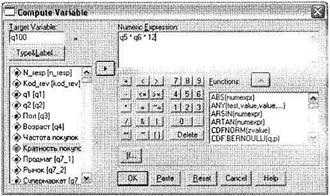
В поле Target Variable ми вказали ім'я новостворюваної змінної, яка буде містити обчислені для кожного респондента річні обсяги покупок сметани. Далі клацніть на кнопці TypeLabel і вкажіть мітку і її тип (рис. 1.27). У нашому випадку в якості мітки в поле Label ми вказали Річний обсяг закупівель сметани. Нова змінна буде містити числові значення, тому ми вибрали тип Numeric.
Мал. 1.27. Діалогове вікно Type and Label
Після визначення нової змінної в області Numeric Expression слід вказати безпосередньо розраховується вираз. У нашому випадку ми множимо годину-тоту покупок (q5) на кратність покупок (q6) і потім множимо на 12 місяців, що-б отримати обсяг покупок сметани в рік. Після запуску процедури обчислення нової змінної буде створена нова змінна q100, що містить річні об'єк-еми покупок сметани кожним респондентом у вибірці.
Ще однією корисною можливістю SPSS, що не розглянутої при описі про-процесу модифікації і відбору даних, є підрахунок значень змінних (як правило, різноманітних).
Наведемо приклад. Припустимо, у нас є відповіді респондентів на многоварі-антн питання З яких джерел Ви отримуєте інформацію про ринок сантехніки? з п'ятьма варіантами відповіді:
1. q22_l - газети;
2. q22_2 - журнали;
3. q22_3 - виставки;
4. q22_4 - Інтернет;
5. q22_5 - інші джерела.
В результаті роботи описуваної процедури ми отримаємо нову змінну q100, в якій для кожного респондента у вибірці буде відбиватися кількість ис-пользуемих джерел при пошуку інформації про ринок сантехніки.
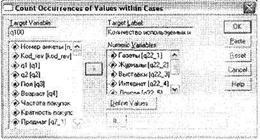
Діалогове вікно Count Occurrences of Values within Cases, що дозволяє виконати поставлене завдання, відкривається за допомогою меню Transform ► Count (рис. 1.28). У полях Target Variable і Target Label слід вказати відповідно ім'я знову со-здавай змінної (q100) і її мітку (Кількість використовуваних джерел). В об-ласть Numeric Variables поміщаються цікавлять нас змінні q22_l - q22_5, значення яких необхідно підрахувати.
Мал. 1.28. Діалогове вікно Count Occurrences of Values within Cases
Діалогове вікно Count Occurrences of Values within Cases так само, як і багато інших вікна SPSS, містить кнопку If, що дозволяє здійснити розрахунки не для всіх респондентів у вибірці, а тільки для окремих груп.
Клацніть на кнопці Define Values. Діалогове вікно (рис. 1.29) пред-призначено для зазначення конкретних значень розглянутих змінних, під-лежать підрахунку. Так як у нас є п'ять дихотомічних змінних, відпо-ціалу варіантів відповіді на багатоваріантний питання, ми вказали 1 в якості об'єкта підрахунків.